
时间:2021-04-07 07:07:58 来源:www.win10xitong.com 作者:win10
有一些网友来告诉小编说win10系统C盘空间越来越小的情况今天他突然就出现了,即使是平时能够自己动手能解决很多其他问题的网友要是面对win10系统C盘空间越来越小也可能不知道怎么解决。要是你不愿意找别人来帮助解决你的win10系统C盘空间越来越小问题按照这个步骤去处理就行了:1、在我们的电脑桌面中,鼠标右击【此电脑】,选择【属性】,将会打开系统面板,然后点击左侧的【系统保护】功能。2、接着打开了一个窗口,这里我们点击【配置】,又将打开一个新的窗口,先点击【禁用系统保护】,再点下方的【删除】,最后点击【确定】即可就轻而易举的解决好了。结合下面的图文,就可以彻底知道win10系统C盘空间越来越小的详细处理手段。
推荐系统下载:深度系统Win10专业版
win10系统c盘空间越来越小问题的解决方案:
首先,删除系统还原点
系统恢复的目的是防止我们误操作。这个功能不仅会占用我们电脑的c盘空间,还会影响系统的流畅度。一般我们会选择关闭这个功能。此功能占用系统大量c盘空间,一般不需要打开还原点。我们用其他方式备份更安全。
1.在我们的电脑桌面上,右键单击[这台电脑]并选择[属性]打开系统面板,然后单击左侧的[系统保护]功能。
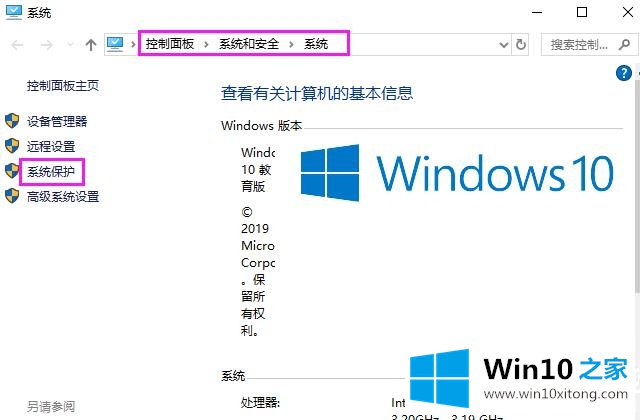
2.然后一扇窗户打开了。在这里,我们单击[配置],将打开一个新窗口。单击[禁用系统保护],然后单击下面的[删除],最后单击[确定]。
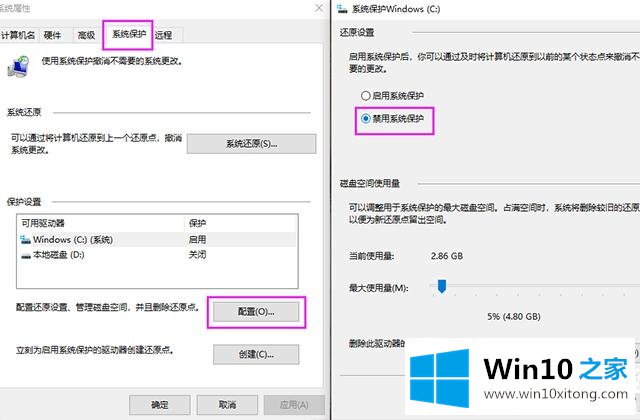
1.在桌面右下角搜索框输入[cmd],会匹配到[命令提示符]。右键单击并选择[以管理员身份运行]。
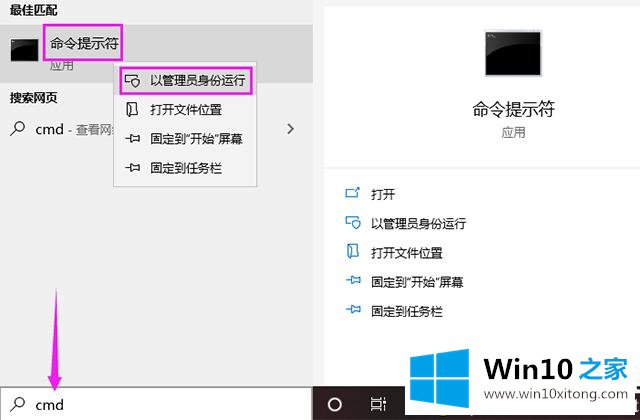
2.接下来,将打开管理员窗口,然后我们将输入该命令[powercfg -h off]并按回车键。这个操作一般会给c盘腾出几G到十几G的空间。
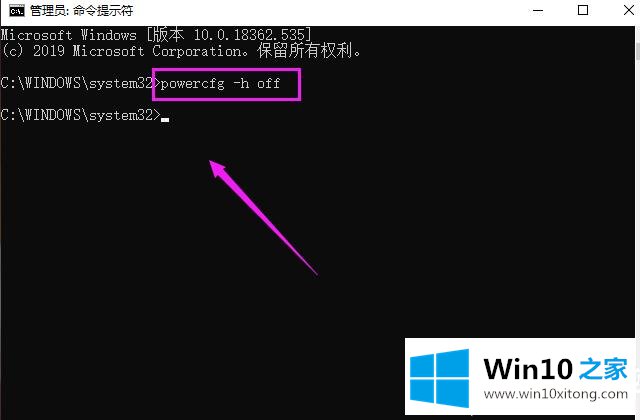
1.我们通过安装微信来演示一下。我们打开微信的安装程序,点击底部的【更多选项】,点击【浏览】,在D驱路径中选择一个文件,然后点击【确定】。
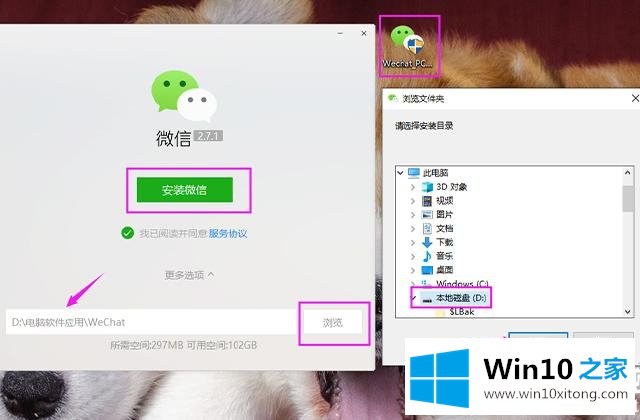
2.最后,装微信。安装完成后,在桌面找到微信图标。右键选择【属性】,点击【快捷方式】,可以看到它在D盘的位置。
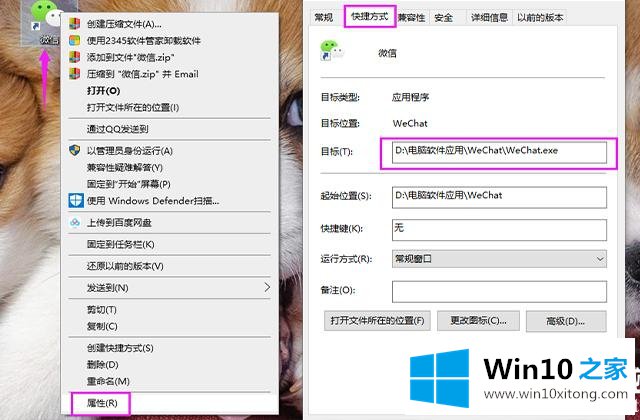
以上是win10系统磁盘空间越来越小问题的解决方案。希望这些操作能帮到你。更多教程请关注win10 House。
有关win10系统C盘空间越来越小的详细处理手段的内容在以上文章中就非常清楚的讲解了,小编很乐意为大家分享win系统的相关知识。